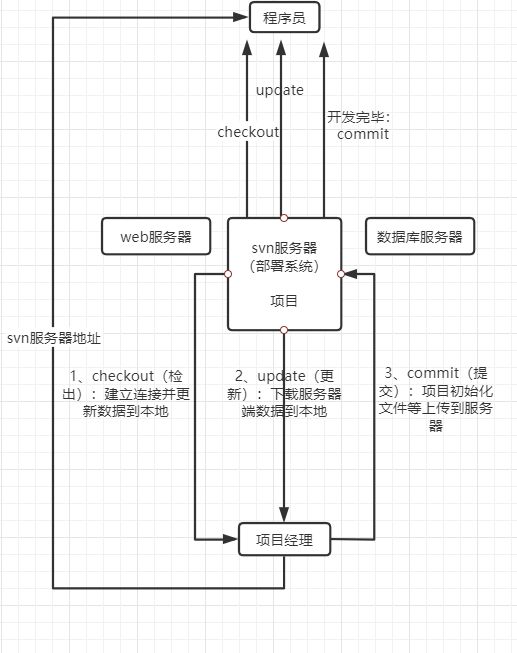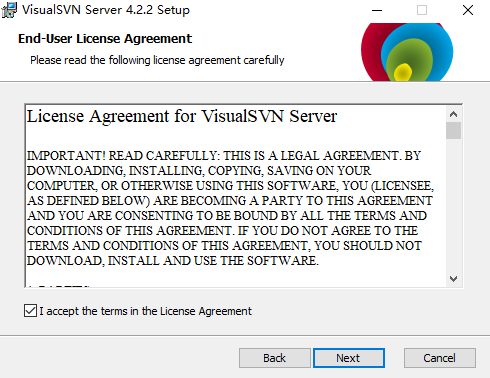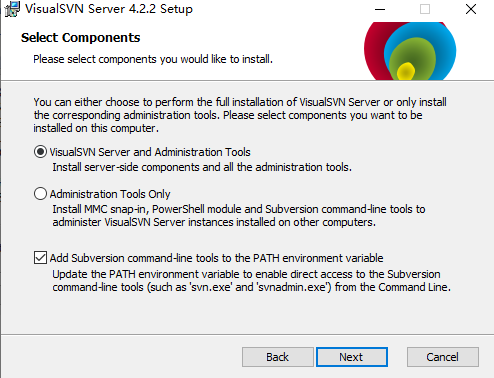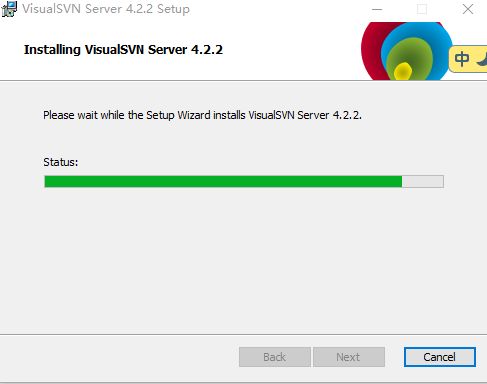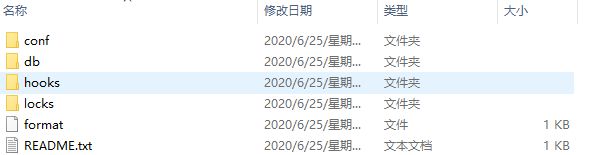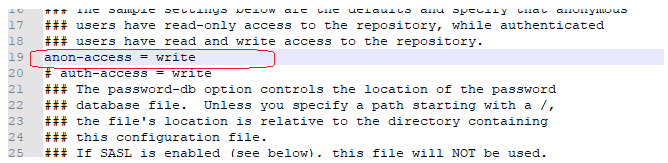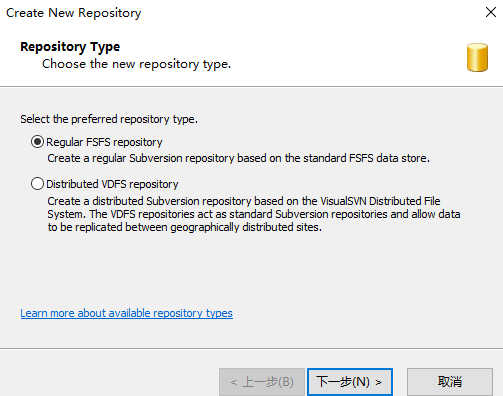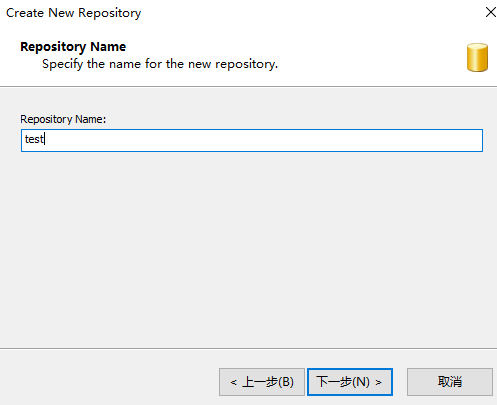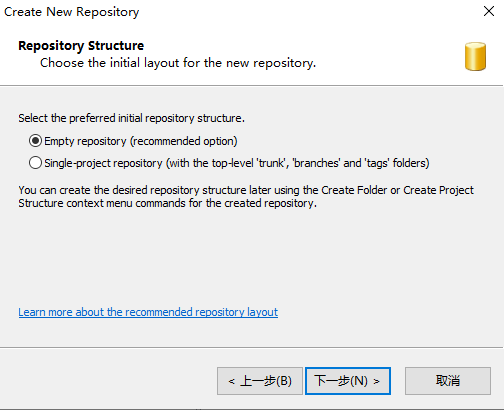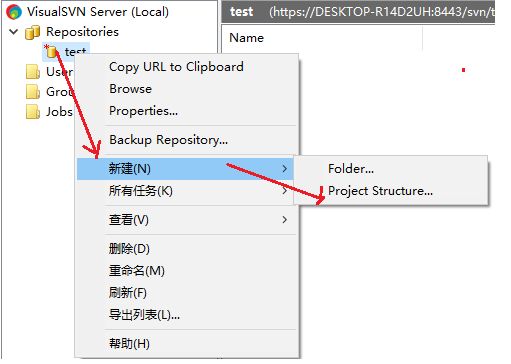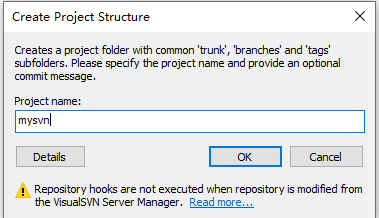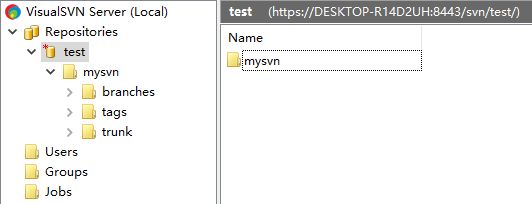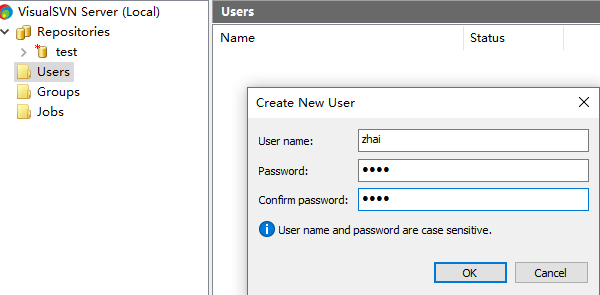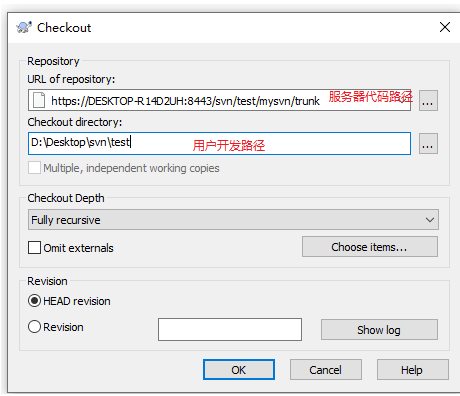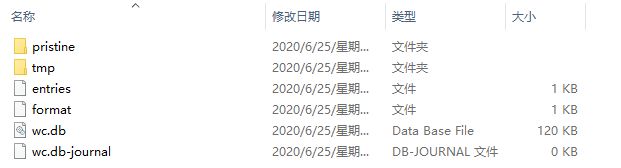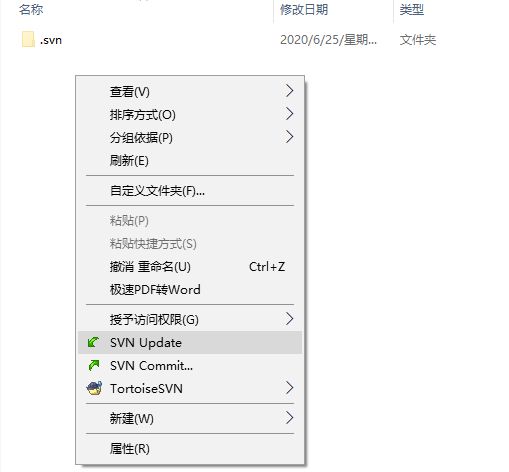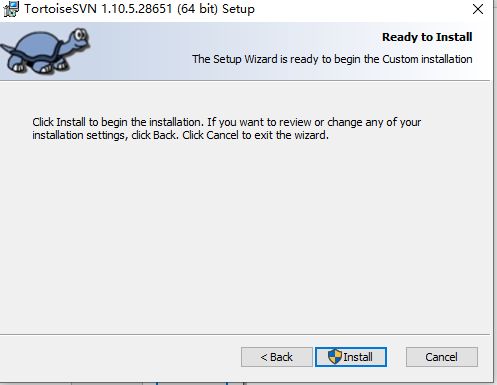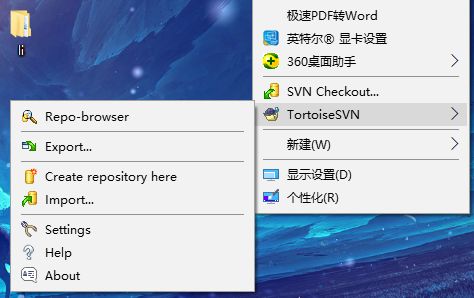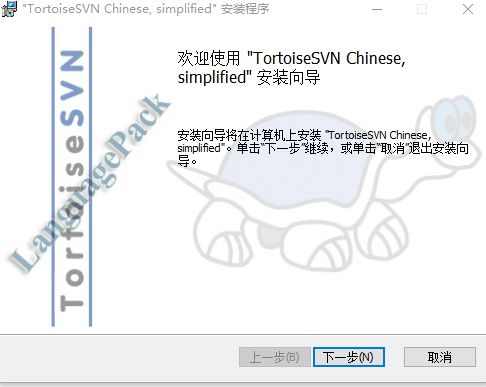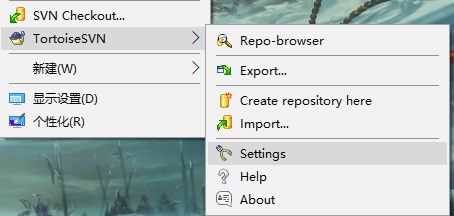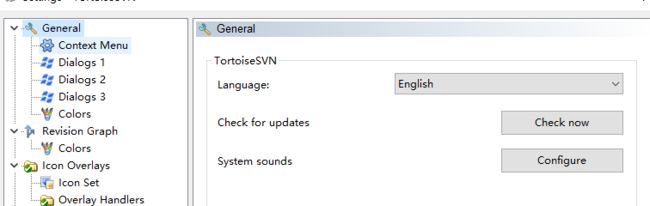1、概述
(1)使用svn(代码管理工具)的目的:
协作开发是指多个人共同开发同一个项目,共享资源
版本回退指的是新版本不如老版本而回退到老版本
(2)解决方法
软件配置管理(SCM):对软件源代码进行控制与管理
(3)svn概念
svn(SubVersion),是近几年崛起的版本管理工具,是一款C/S软件,
服务器端:VisualSVN
客户端:tortoisesvn
(4)特点
操作简单、入门容易,可以跨平台,支持版本回退(时间机器)
(5)开发流程
代码在服务器上的保存方式有两种:数据库里和以文件的方式存储在硬盘上
(6)svn的模式
复制>>修改>>合并
锁定>>修改>>解锁
2、服务器端软件安装
(1)下载:https://www.visualsvn.com/
(2)双击,点击下一步,同意协议:
(3)下一步:
前两个选项是二选一的,第一个是可视化界面,选择第二个只能采用dos操作。最后一个一定要勾选,功能是添加svn指令到系统环境变量中
(4)路径(安装路径、资源仓库路径、备份路径)
(5)next
3、服务器端的配置
方式一:(此种方式需要手动创建服务、创建仓库)
(1)创建一个项目(在svn服务器端创建一个公有的目录webapp作为项目目录,在webapp目录下创建shop文件夹,作为shop的仓库)
在webapp下创建仓库:
第一次连接仓库叫做检出,后面的叫做更新,修改后的代码上传服务器的操作叫提交
(3)创建版本仓库
执行命令,没有报错则创建仓库成功:
此时查看shop文件夹的目录结构(运行命令前是空目录):
(4)运行服务器端监管
命令:svnserve -d(后台运行) -r(监管目录)
光标一直在闪烁证明命令执行成功。
(5)权限控制
默认情况下,svn服务器是不允许匿名用户上传文件到服务器的,所以必须更改项目的相关配置文件(在conf目录下)
打开svnserve.conf文件:
去除#和空格,更改权限为write:
修改后具有可读可写的权限
方式二:图形化界面的方式
(1)创建一个svn的仓库:
(2)文件系统的格式:
(3)仓库名称:
(4)创建一个空的仓库:
(5)权限
(6)创建完成:
(7)在仓库中新建一个工程:
(8)工程名:
(9)项目创建成功:
(10)创建用户
(11)新建两个用户的开发目录
(12)复制服务器项目的trunk的url:
(13)检出
在用户目录右键检出:
然后输入用户名和密码:
(14)检出后目录中生成了.svn文件夹:
.svn目录结构:
(15)如何将开发者开发的代码上传服务器:
创建一个java类:
在类文件上方右键:
出现图标,添加成功(还未上传到服务器):
提交:
点击OK后输入用户名和密码:
出现图标,证明已经上传到服务器,代码和服务器是同步的:
(16)在另一个用户的开发目录中更新(已经检出):
出现java文件,更新成功:
一个开发者修改代码,与服务器不一致(图标改变):
鼠标右键后,提交代码:
另一个开发者需要更新代码,才能保证代码和服务器的一致
4、svn客户端安装与使用
(1)下载:https://tortoisesvn.net/downloads.html
(2)双击运行软件包
(4)安装:
(5)验证:
鼠标右键后出现下面的图标即安装成功:
5、客户端的汉化
(1)下载汉化包
(2)一路NEXT:
(3)鼠标右键选择设置:
(4)选择中文即可: